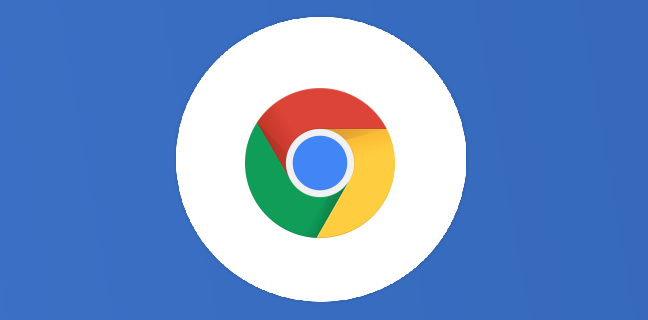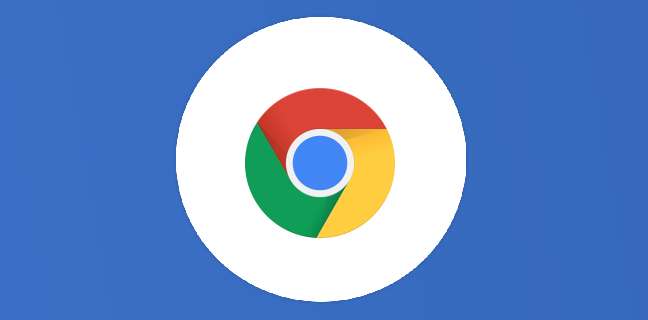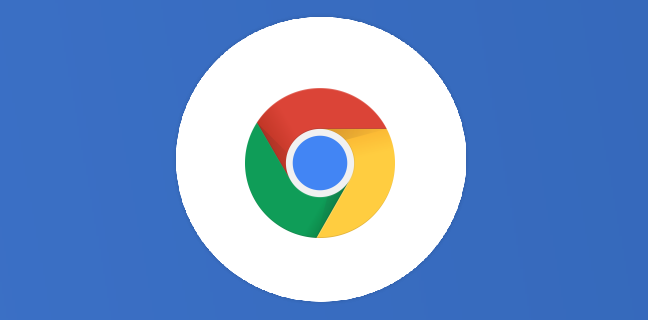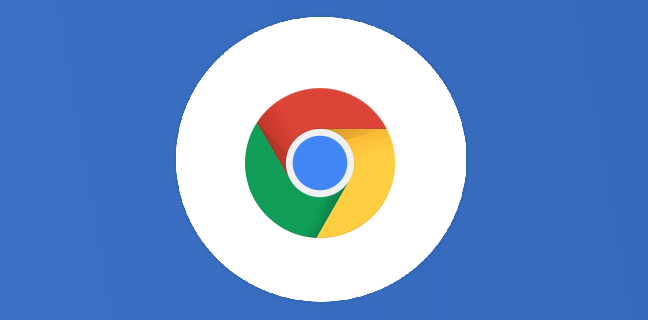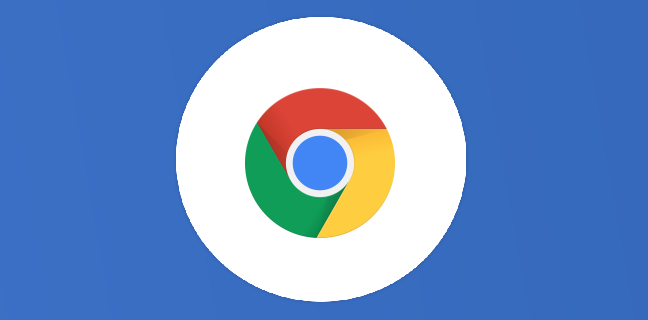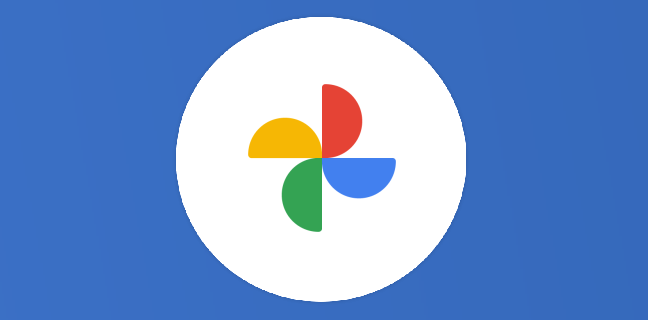Chromebook : différencier les applications Web des applications Android
L’ordinateur développé par Google ne cesse de surprendre. Cette fois, c’est une petite astuce que je vais vous proposer dans cet article. Pour être honnête, je n’étais même pas au courant de ça avant d’écrire […]
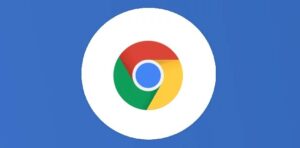
Ce que vous allez découvrir
- Les applications Web sur le Chromebook
- Les applications Android sur le Chromebook
Chromebook : différencier les applications Web des applications Android

L’ordinateur développé par Google ne cesse de surprendre. Cette fois, c’est une petite astuce que je vais vous proposer dans cet article. Pour être honnête, je n’étais même pas au courant de ça avant d’écrire l’article, et je me dis que je ne devais pas être le seul. Concrètement, il s’agit de la possibilité de différencier les applications Web des applications Android sur votre Chromebook. Je vais tout vous expliquer.
Les applications Web sur le Chromebook
C’est un sujet qui revient régulièrement sur le blog, en tout cas sur mes articles, parce que je possède un Chromebook. Je continue de découvrir de nouvelles fonctionnalités après presque un an d’utilisation, et c’est vraiment génial !
En l’occurrence, les applications Web peuvent prendre deux formes : une application Web sous la forme d’un raccourci, et une progressive web app (pwa).
Créer un raccourci d’un site Web (application Web)
Sur un Chromebook, vous pouvez ajouter un raccourci vers un site Web sous forme d’application dans Chrome. Une fois le raccourci de la page Web créé, vous pourrez le retrouver directement dans votre lanceur d’application (via la touche Tout de votre clavier, à savoir la petite loupe à gauche, ou via le rond en bas à gauche de votre écran, sur l’étagère). Pour créer un raccourci de site Web :
ouvrez une page Web sur Google Chrome ;
accédez au site Web que vous souhaitez ajouter en tant qu’application Web ;
da
Veuillez créer un compte pour lire la suite de cette ressource
L’accès à cette ressource se fait gratuitement en créant un compte Numerifan. Les abonnements payants donnent également accès aux cours gratuits.

Cet article est réservé aux abonnés. Pourquoi ?
Fournir tout ce contenu nous demande beaucoup de temps, des ressources et une veille permanente. Accédez à ce contenu en rejoignant notre super communauté, pour tous nous remercier 💪
Besoin d'un peu plus d'aide sur Google Chrome ?
Des formateurs sont disponibles toute l'année pour vous accompagner et optimiser votre utilisation de Google Chrome, que ce soit pour votre entreprise ou pour vos besoins personnels !
Découvrir nos formations Google Chrome
- Articles connexes
- Plus de l'auteur

 Sheets
Sheets  Agenda
Agenda  Forms
Forms  Apps Script
Apps Script  Gmail
Gmail  Chat
Chat  Meet
Meet  Contacts
Contacts  Chrome
Chrome  Sites
Sites  Looker Studio
Looker Studio  Slides
Slides  Docs
Docs  Drive
Drive  AppSheet
AppSheet  Admin Workspace
Admin Workspace 
 Android
Android  Chromebook
Chromebook  Equipements Google
Equipements Google  Google Cloud Platform
Google Cloud Platform  Google Photos
Google Photos  Maps
Maps  Youtube
Youtube